
Michael Fisher
0
4144
750
Es fácil hacer una copia de seguridad de tu iPhone. Tan fácil, de hecho, que su iPhone normalmente se respalda automáticamente, por lo que no tiene que hacer nada. Sin embargo, esto no siempre va de acuerdo al plan; a veces tu iPhone no puede hacer una copia de seguridad.
Independientemente de la causa exacta, no tiene que hacer nada demasiado complicado para hacer que su iPhone vuelva a respaldar a iCloud. Solo necesita resolver cuál es el problema primero, y estamos aquí para ayudarlo.
1. Verifique la configuración de iCloud
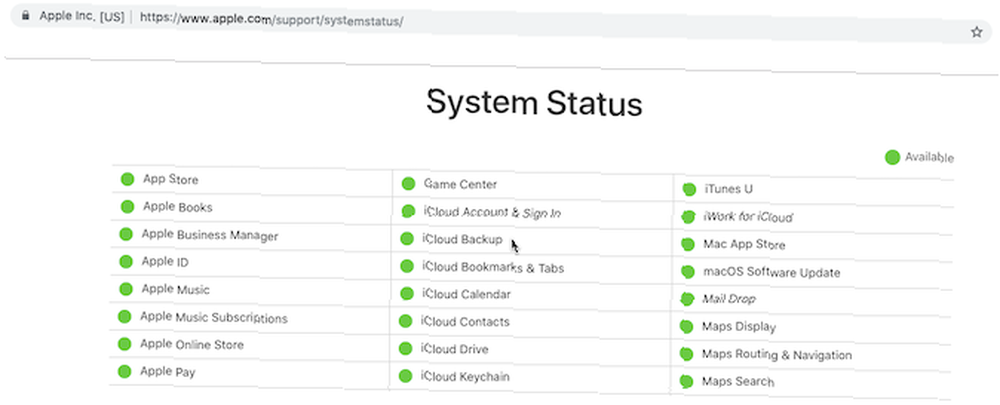
Lo creas o no, los servidores iCloud de Apple a veces pueden fallar. Esto significa que no importa lo que hagas, no podrás hacer una copia de seguridad de tu iPhone en iCloud.
Si sospecha que hay un problema, puede verificar rápidamente el estado de los servidores de iCloud yendo a la página de estado del sistema de Apple.
Aquí, busca Copia de seguridad de iCloud. Si ve una luz verde al lado, todo funciona como debería. En otras palabras, su problema de copia de seguridad se debe a un problema de su parte.
6. Salir de iCloud
A veces puede resolver problemas de copia de seguridad de iPhone cerrando sesión en su cuenta de iCloud y luego volviendo a iniciar sesión. Esto resuelve problemas relacionados con problemas de verificación.
Aquí se explica cómo cerrar sesión y volver a iniciarla:
- Abierto Configuraciones.
- Toque su nombre en la parte superior para abrir la configuración de su ID de Apple.
- Desplácese hacia abajo y presione Desconectar.
- Si se le solicita, ingrese su contraseña de ID de Apple y toque Apagar para desactivar Buscar mi iPhone.
- Seleccionar Desconectar.
- Grifo Desconectar de nuevo cuando se le solicite.
Para volver a iniciar sesión, debe tocar Inicia sesión en tu iPhone. Desde aquí, debe ingresar su ID de Apple y contraseña. Si tiene una Mac u otro dispositivo Apple conectado a su ID de Apple, obtendrá un código de verificación. Debe ingresar esto en su iPhone, luego ingrese el código de acceso de su iPhone.
Una vez que haya vuelto a iniciar sesión, debe intentar conectar su iPhone a Wi-Fi y a una fuente de alimentación. Con suerte, comenzará a hacer una copia de seguridad en iCloud una vez bloqueado. También puede intentar dejarlo conectado durante la noche, para que la copia de seguridad tenga tiempo suficiente para finalizar.
7. Reinicia tu iPhone
A continuación, puede intentar reiniciar su iPhone. Esta es una acción simple, pero restablece la memoria temporal de su iPhone. Al hacer esto, a veces puede hacer que su iPhone se respalde correctamente nuevamente.
Si tiene un iPhone X o posterior, puede reiniciarlo haciendo lo siguiente:
- Sostener el Botón lateral y también Botón de volumen. Manténgalo presionado hasta que Desliza para apagar aparece el control deslizante.
- Deslice hacia la derecha en el control deslizante de apagado.
- Después del apagado, sostenga el Botón lateral hasta que el logotipo de Apple parece volver a iniciarse.
Si tiene un iPhone 8 o anterior, el proceso es un poco diferente:
- Sostener el Lado (o Parte superior) botón. Manténgalo presionado hasta que Desliza para apagar aparece el control deslizante.
- Deslice hacia la derecha en el control deslizante de apagado.
- Después del apagado, sostenga el Botón lateral hasta que aparezca el logo de Apple.
8. Restablecer configuración
Si un reinicio no soluciona los problemas de copia de seguridad de su iPhone, debe intentar restablecer todas las configuraciones. Esto no borrará sus datos, pero borrará preferencias como sus contraseñas de Wi-Fi guardadas y todas las configuraciones del teléfono.
Es un poco complicado cambiar todo esto, pero debido a que algo puede interferir con el proceso de copia de seguridad, vale la pena intentarlo en este punto:
- Abierto Configuraciones.
- Grifo General.
- Desplácese hacia abajo y presione Reiniciar.
- Seleccionar Reiniciar ajustes.
9. Actualizar iOS
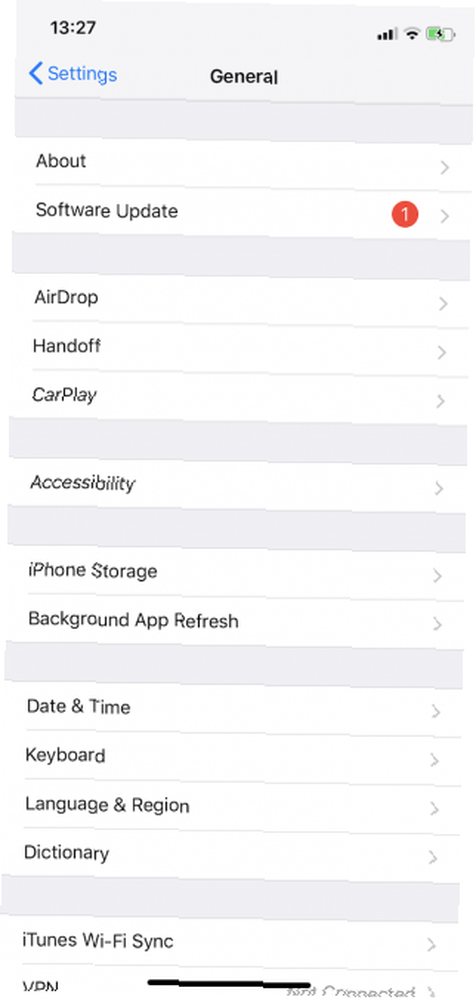
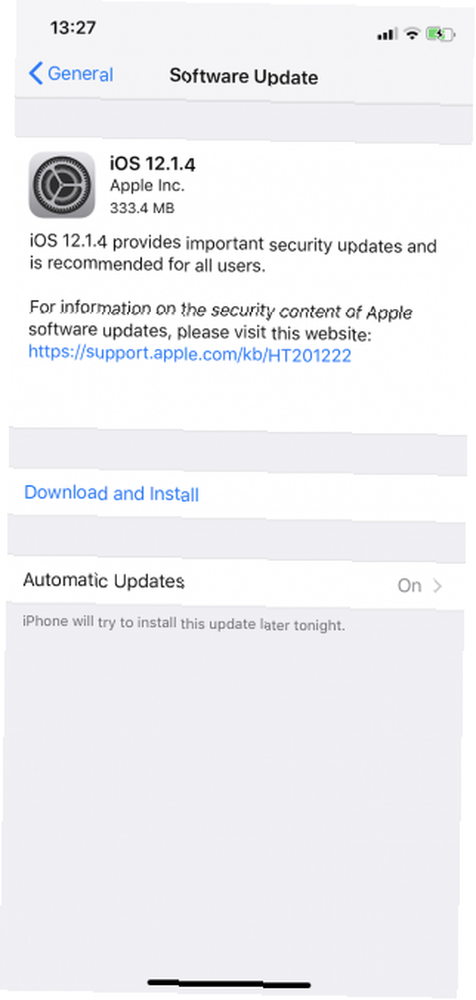
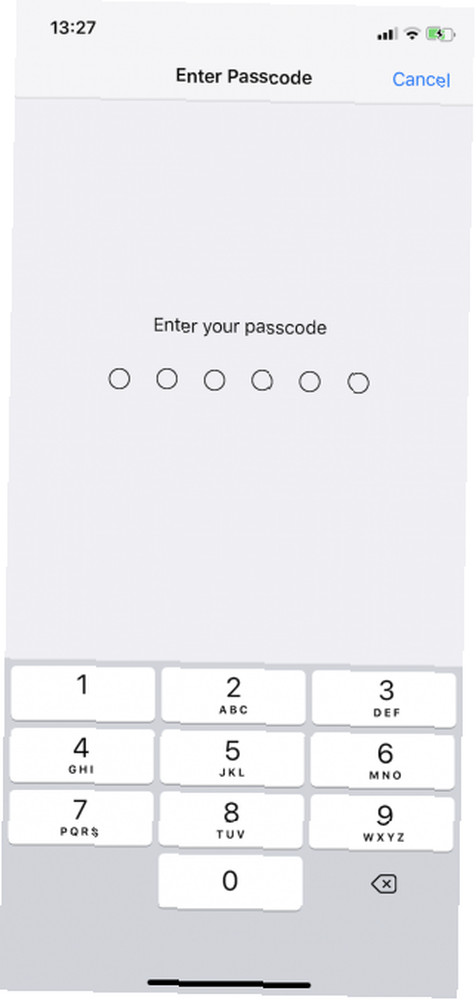
Es posible que algún tipo de error de software impida que su iPhone se respalde en iCloud. En consecuencia, debe actualizar su iPhone a la última versión de iOS Cómo actualizar su iPhone: iOS, aplicaciones y copias de seguridad de datos Cómo actualizar su iPhone: iOS, aplicaciones y copias de seguridad de datos ¿Se pregunta cómo actualizar su iPhone? Le mostramos cómo actualizar iOS, qué hacer de antemano y cómo actualizar las aplicaciones de iPhone. , si hay uno nuevo disponible.
Así es como puedes actualizar:
- Conecte su iPhone a una red Wi-Fi y fuente de energía.
- Abierto Configuraciones.
- Grifo General.
- Seleccionar Actualización de software.
- Si hay una actualización disponible, toque Descargar e instalar.
- Si se le solicita, ingrese su contraseña.
Consejos generales de mantenimiento de iPhone
Al menos uno de los pasos anteriores debería ser suficiente para ayudarlo cuando su iPhone no realice copias de seguridad en iCloud.
Sin embargo, incluso si resuelve su problema, siempre es una buena idea realizar regularmente el mantenimiento básico del iPhone. 10 Consejos de mantenimiento del iPhone para mantener su dispositivo funcionando sin problemas. 10 Consejos de mantenimiento del iPhone para mantener su dispositivo funcionando sin problemas. mantenimiento. Aquí hay algunos consejos importantes sobre hardware y software a seguir. . Al mantener su iPhone en buen estado de funcionamiento, será menos probable que encuentre problemas como fallas de respaldo en el futuro.











